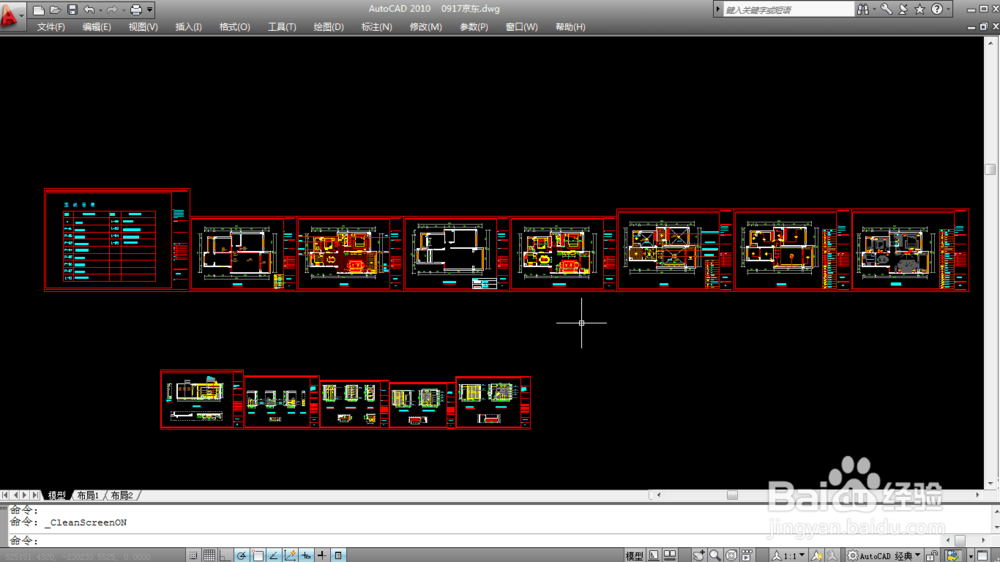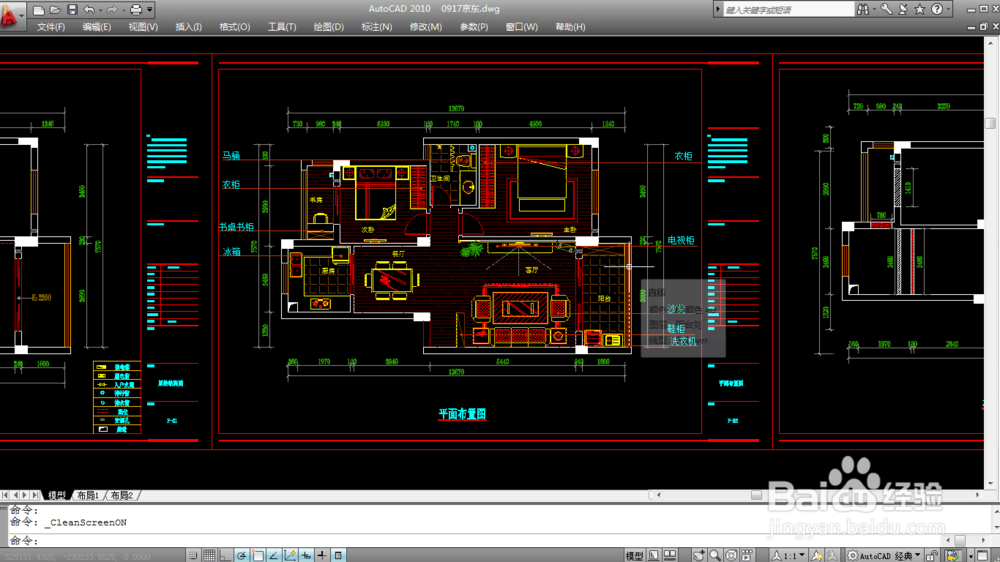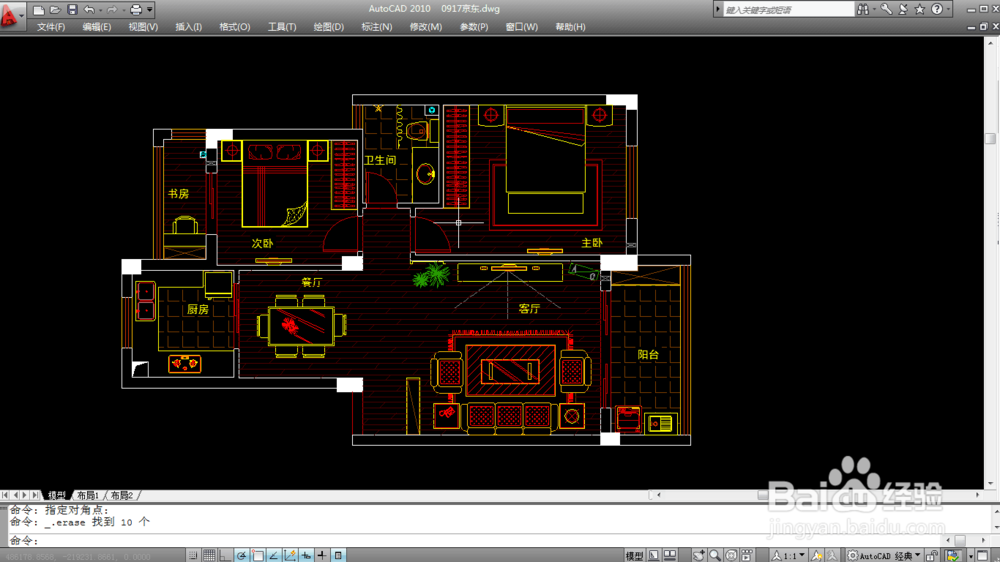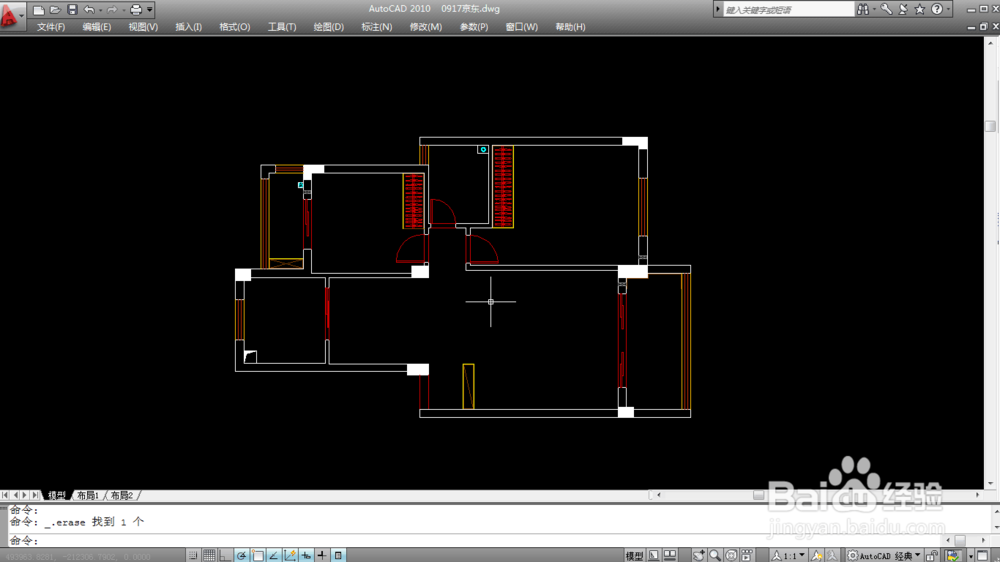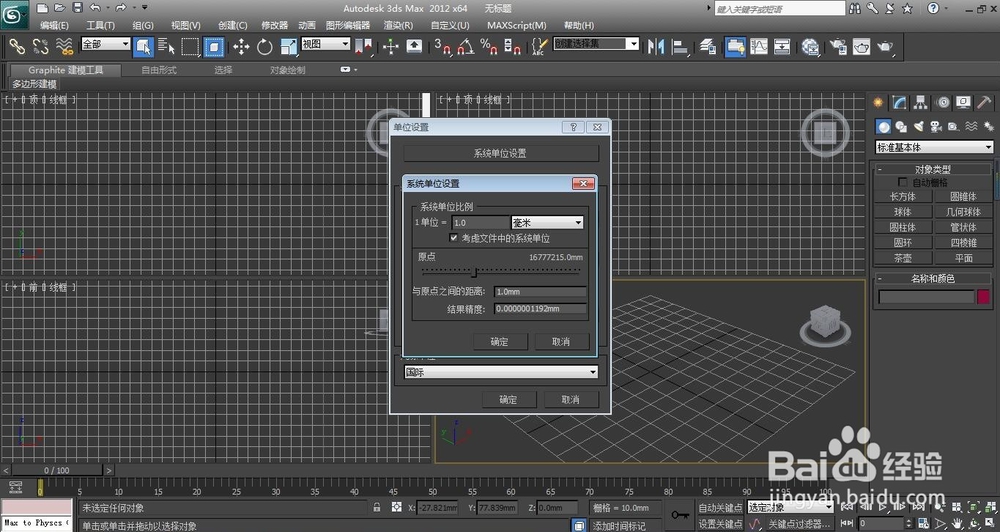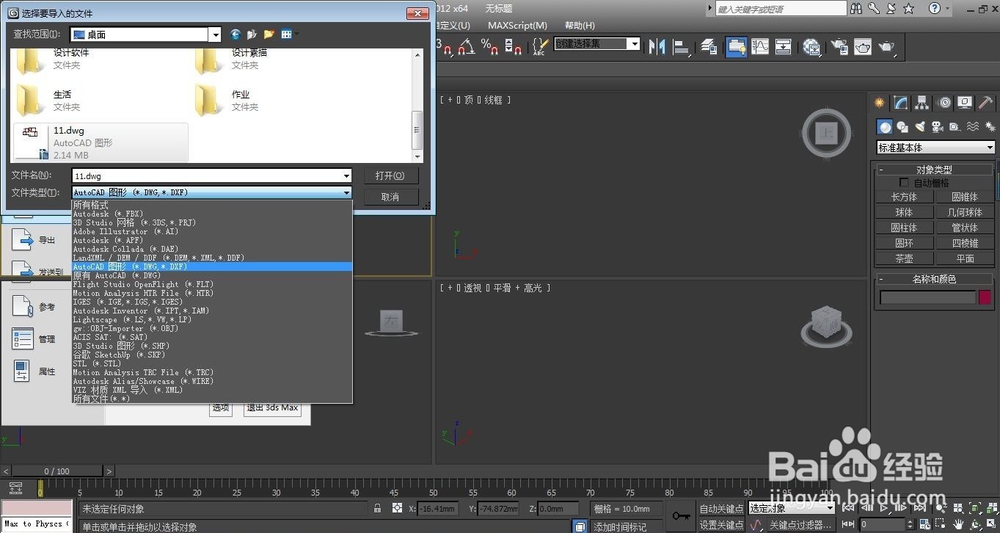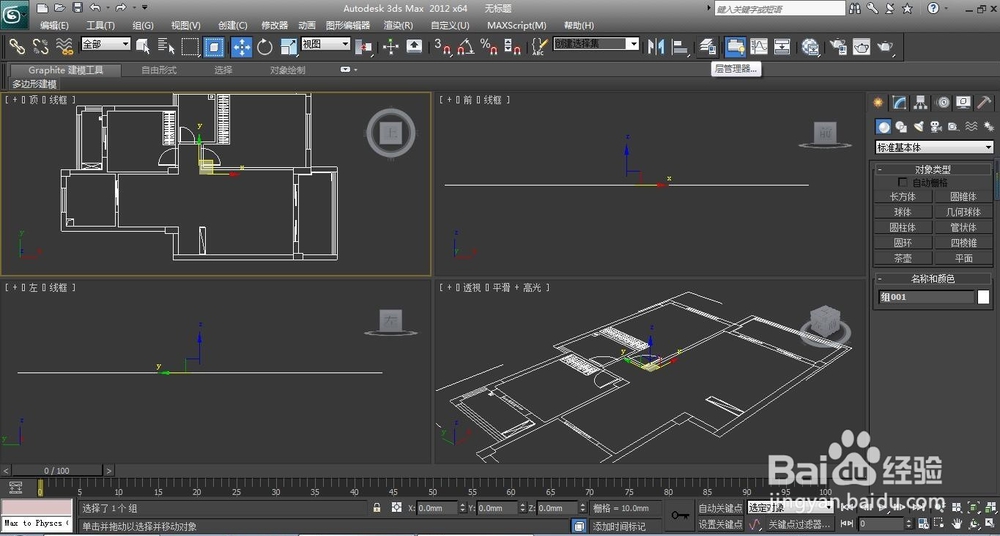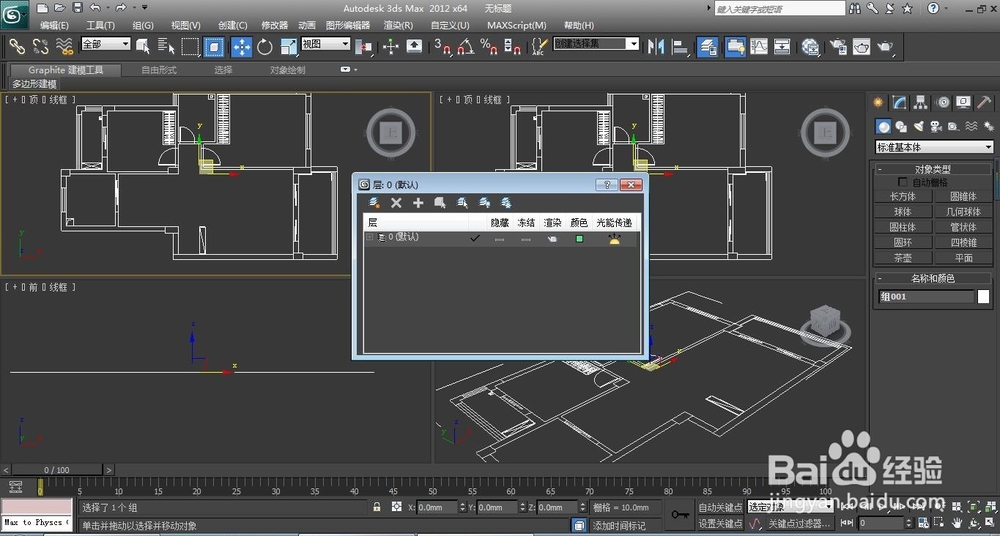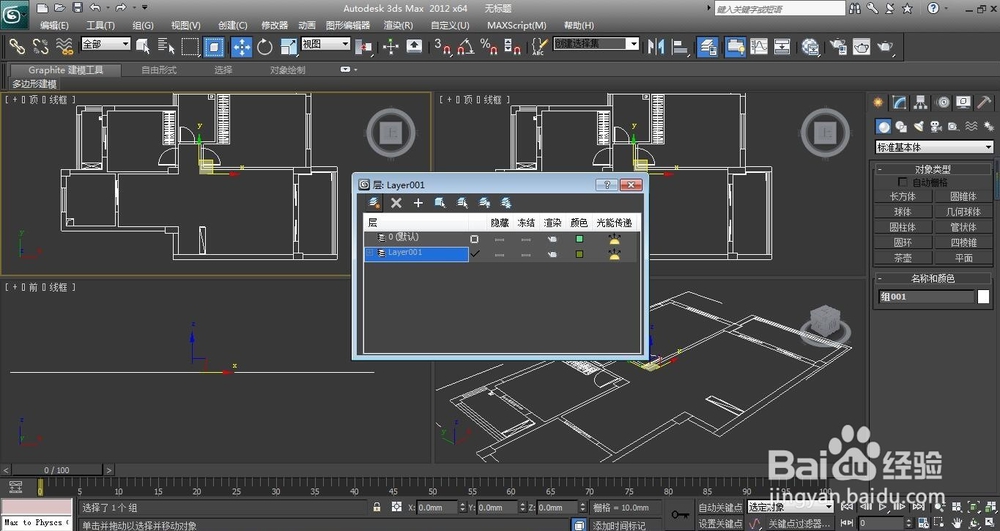怎么将CAD图纸导入3d max 场景中
1、首先先将要导入的CAD图纸在CAD中进行修整。
2、也就是将需要建模的部分保留,其他的标注,文字,模型等都删除。
3、再全选保留部分,移至0图层。
4、重新命名保存。
5、打开3ds max 点击自定义菜单,进行撮劝丛食单位的统一设置,在CAD中我用的是毫米,所以在3ds max 中也要设定为毫米单位。“系统单位设置”和“显示单位比例”都要进行统一设定。
6、点击左上角导入面板进行导入。
7、导入格式 如图示
8、格式及文件选好后点击“打开”出现如下面板,勾选“重缩放”
9、再点击“层”,勾选“从列表选择”,“反选”“0”层。
10、点击确定 出现图示
11、全选成组
12、再点击“移动“菜单,调出“移动变换输入”
13、将世界坐标改为0,0,0 如图示
14、再点击右下角“所有视图最大化显示选定对象”视图就会显现出来。
15、点击“层管理器”菜单
16、新建层 重命名为cad图层
17、选中对象 鼠标右击 跳出图示菜单 点击“冻结当前选择”
18、点击捕捉菜单 调出“栅格和捕捉设置“ 点击”选项“ 勾选”捕捉到冻结对象“
19、完美导入成功。
声明:本网站引用、摘录或转载内容仅供网站访问者交流或参考,不代表本站立场,如存在版权或非法内容,请联系站长删除,联系邮箱:site.kefu@qq.com。
阅读量:30
阅读量:87
阅读量:29
阅读量:69
阅读量:79